兼容性视图设置在哪win10 win10兼容性视图设置在哪里
更新时间:2022-01-14 17:50:41作者:zhong
在电脑上,我们都知道兼容性的重要,在浏览一些网站的时候就会出现一些兼容性问题,这时就需要设置兼容性视图,不能网站有些是不能运行的,那么win10系统兼容性视图设置在哪里呢,下面小编给大家分享win10兼容性视图设置的方法。
推荐系统:windows10纯净版下载
解决方法:
1、点击左下角开始,进入windows附件打开ie浏览器。
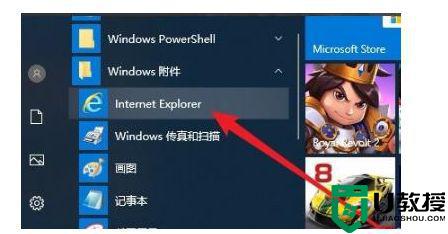
2、进入浏览器后点击右上角的设置按钮。
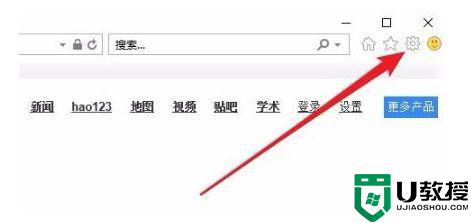
3、在设置菜单中点击下方的“兼容性视图设置”。
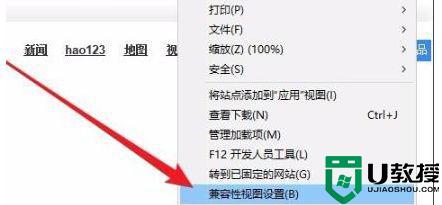
4、进入后即可点击添加开始添加网址。
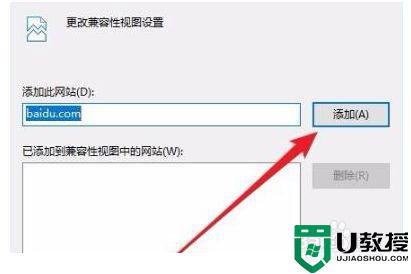
5、此时即可查看添加完成的兼容网站。
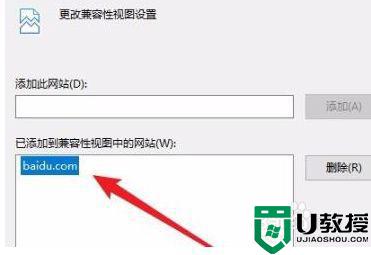
6、在下面勾选“在兼容性视图中显示intranet站点”即可。
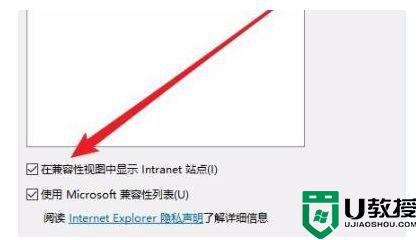
以上就是win10兼容性视图设置的方法,有需要设置网页兼容性视图的,可以按上面的方法来进行设置。
兼容性视图设置在哪win10 win10兼容性视图设置在哪里相关教程
- Win11兼容性视图设置在哪 Win11兼容性视图设置方法 系统之家
- win10兼容性视图在哪里 教你设置win10兼容性视图的方法
- microsoft edge怎么设置兼容模式win10 microsoft edge兼容性视图设置在哪
- win10系统edge浏览器兼容性视图设置在哪里
- win10微软浏览器兼容性视图设置在哪
- win10怎么设置兼容模式 win10系统兼容性设置在哪设置方法
- windows10游戏兼容性怎么设置 windows10运行游戏兼容性设置方法
- win10浏览器如何打开兼容性视图设置如何操作
- w10系统兼容模式在哪设置 win10怎么设置系统兼容模式
- win10单机游戏兼容性怎么调 win10单机游戏兼容性设置方法
- Win11如何替换dll文件 Win11替换dll文件的方法 系统之家
- Win10系统播放器无法正常运行怎么办 系统之家
- 李斌 蔚来手机进展顺利 一年内要换手机的用户可以等等 系统之家
- 数据显示特斯拉Cybertruck电动皮卡已预订超过160万辆 系统之家
- 小米智能生态新品预热 包括小米首款高性能桌面生产力产品 系统之家
- 微软建议索尼让第一方游戏首发加入 PS Plus 订阅库 从而与 XGP 竞争 系统之家
热门推荐
win10系统教程推荐
- 1 window10投屏步骤 windows10电脑如何投屏
- 2 Win10声音调节不了为什么 Win10无法调节声音的解决方案
- 3 怎样取消win10电脑开机密码 win10取消开机密码的方法步骤
- 4 win10关闭通知弹窗设置方法 win10怎么关闭弹窗通知
- 5 重装win10系统usb失灵怎么办 win10系统重装后usb失灵修复方法
- 6 win10免驱无线网卡无法识别怎么办 win10无法识别无线网卡免驱版处理方法
- 7 修复win10系统蓝屏提示system service exception错误方法
- 8 win10未分配磁盘合并设置方法 win10怎么把两个未分配磁盘合并
- 9 如何提高cf的fps值win10 win10 cf的fps低怎么办
- 10 win10锁屏不显示时间怎么办 win10锁屏没有显示时间处理方法

